只要上网,每天你都会到各种各种的资讯,今日小编也是到网上收集了一些与如何恢复Win10系统Realtek HD音频管理器相关的信息,那么下面分享给大家一起了解下吧。
最近,有用户将自己的系统升级到Win10系统后,发现控制面板中没有Realtek HD高清晰音频管理器的项目;也不知道弄到哪里去,是不是被隐藏起来了。那要如何把它恢复回来呢?现在小编就和大家说一下恢复Win10系统Realtek HD音频管理器的方法。
方法/步骤:
第一步:下载驱动精灵软件。
第二步:安装驱动精灵软件。
1、在打开的驱动精灵软件安装窗口,确定程序安装路径后,点击:一键安装;
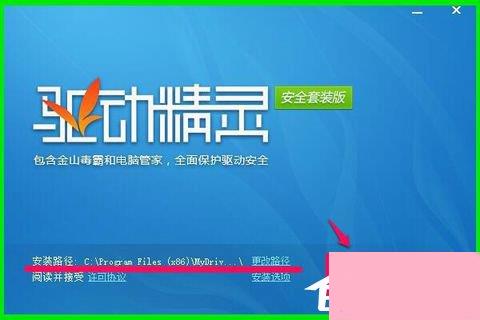
2、正在安装驱动精灵,稍候;

第三步:更新驱动程序。
1、安装非常迅速,已经安装完成,我们开始更新电脑的驱动程序,控制面板里没有Realtek高清晰音频管理器,主要声卡驱动需要更新。我们点击:立即检测;
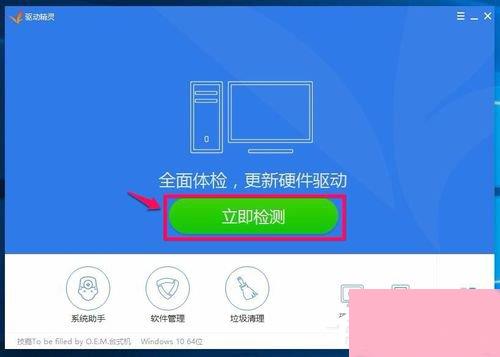
2、在打开的驱动程序安装窗口,点击Realtek HD Audio音频驱动的“安装”;
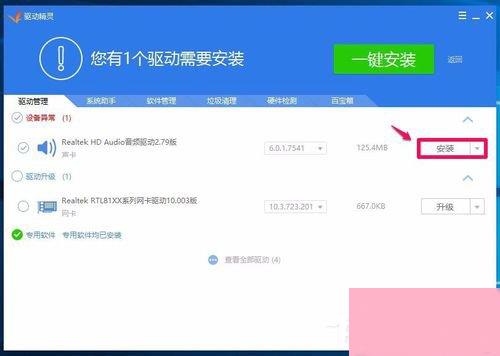
3、在打开的安装驱动窗口,我们点击:下一步;
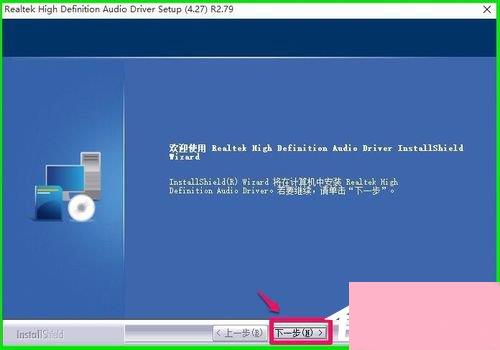
4、正在进行声卡驱动程序的安装,稍候;
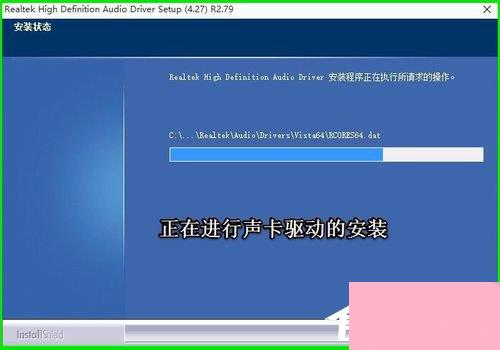
5、已成功安装系统的声卡驱动程序,安装程序要求重新启动电脑,我们点击完成,重新启动电脑;
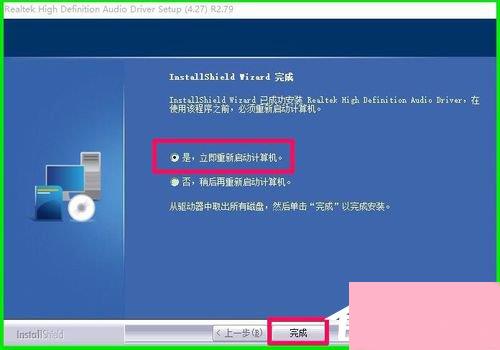
6、重新启动电脑以后进入系统桌面,点击打开控制面板,可见控制面板中已经显示Realtek高清晰音频管理器的项目,左键双击Realtek高清晰音频管理器;
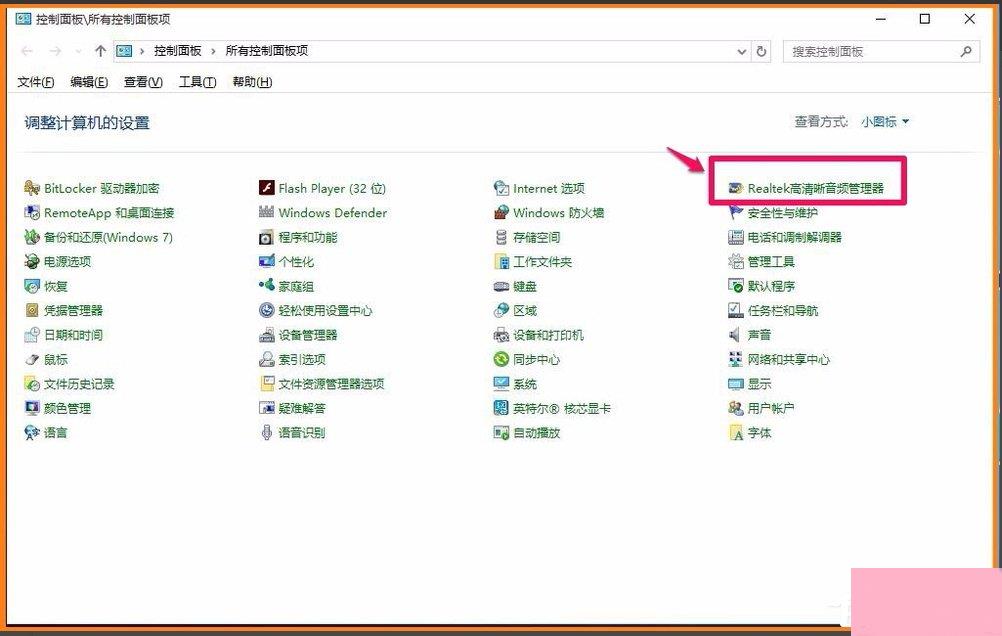
7、我们左键双击Realtek高清晰音频管理器项,能打开Realtek高清晰音频管理器的窗口。
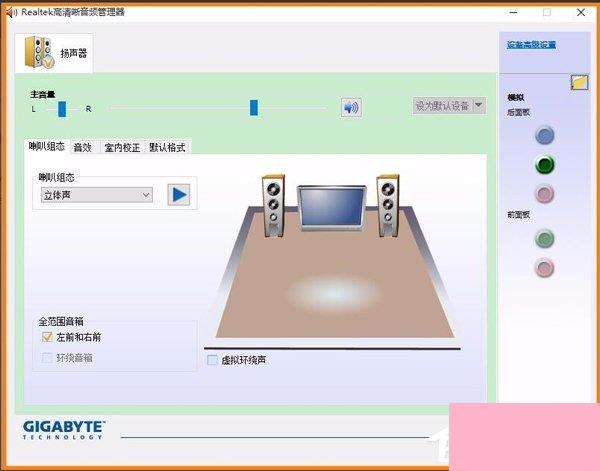
恢复Win10系统Realtek HD音频管理器的方法就给你们详细介绍到这里了;如有遇到和上述一样问题的用户,不妨试一下上述的方法,希望会对你们有所帮助!
通过上面的介绍,相信大家对于这个如何恢复Win10系统Realtek HD音频管理器也有了一定的了解了,希望小编精心整理的这篇内容能够解决你的困惑。